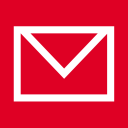Si vous voulez uploader votre podcast sur YouTube, ou même votre musique, voici ce qu'il faut faire :
Méthode super simple : une image fixe
Préparation :
(la première fois seulement)
- Créer une image de couverture en 1920x1080* pixels et l'enregistrer en PNG (le rendu est meilleur qu'en JPG)
- Télécharger FFMPEG (Windows | Mac | Linux)
- Dézipper le package
- Windows : Repérer, dans ce que vous avez dézippé, le dossier contenant ffmpeg, ffplay et ffprobe
Conversion audio vers vidéo :
Windows :
- Déposer l'image ainsi que le mp3 dans le dossier repéré précédemment
- double-cliquez sur le fichier ff-prompt.bat
- Copier la commande suivante et collez-la dans l'invite de commande:
ffmpeg -loop 1 -r 1 -i image.png -i audio.mp3 -shortest -acodec copy video.mp4
(remplacer image.png et audio.mp3 par les vrais noms des fichiers)
Linux ou Mac :
- Réunissez le fichier ffmpeg dézippé, l'image ainsi que le mp3 dans un même dossier.
- Ouvrir un terminal et placez-vous dans le dossier où ffmpeg, votre image et votre mp3 sont placés (via la commande "cd")
- Copier la commande suivante et collez-la dans le terminal
./ffmpeg -loop 1 -r 1 -i image.jpg -i audio.mp3 -shortest -acodec copy video.mp4
(remplacer image.jpg et audio.mp3 par les vrais noms des fichiers)
####=> Après des lignes qui défilent avec un processeur utilisé à 100%, vous devriez obtenir un nouveau fichier appelé video.mp4 dans le même dossier que votre fichier mp3.
Prenez ce fichier et uploadez-le sur YouTube !
C'est tout !
NOTES
Si votre vidéo parait un peu instable sur VLC, peut importe. YouTube va la réencoder de toute façon et 9 fois sur 10, ça passe. Attendez-vous par contre à un traitement un peu long autour des 95%.
- Important : c'est la taille de l'image qui déterminera la taille et l'aspect-ratio de votre vidéo.
Méthode un peu plus classe : une boucle vidéo
Là c'est plus compliqué, il faut en trouver une et attendez-vous à payer...
Mais pour tester, voici un site qui en propose gratuitement sans s'enregistrer
Préparation supplémentaire
- Créez un fichier texte qui va faire une liste des vidéos à diffuser.
- Ouvrez le notepad ou textedit et copiez-collez le contenu de ce PasteBin*
- Enregistrez ce fichier sous "list.txt" aux côtés du MP3.
- Renommez votre boucle vidéo en "input.mp4" et placez-la avec list.txt et votre MP3
La commande est la suivante :
ffmpeg -f concat -i list.txt -i audio.mp3 -shortest -acodec copy video.mp4
(sous mac et linux, ajouter "./" au début de la ligne)
Notes :
*Si votre fichier audio est très long ou votre boucle très courte, vous pouvez copier/coller pour ajouter des répétitions de lignes. Vous pouvez aussi avoir plusieurs fichiers vidéos en changeant les noms des fichiers dans cette liste.
Voici un autre site pour trouver des vidéos gratuites : https://pixabay.com/
Inspiré par:
http://eddmann.com/posts/uploading-podcast-audio-to-youtube/
http://video.stackexchange.com/questions/12905/repeat-loop-input-video-with-ffmpeg
Avec des vagues de son
ffmpeg -i audio.mp3 -loop 1 -i image.png -filter_complex \
"[0:a]showfreqs=mode=line:ascale=log:fscale=log:s=1280x518[sf]; \
[0:a]showwaves=s=1280x202:mode=p2p,format=rgba,colorkey=black[sw]; \
[sf][sw]vstack[fg]; \
[1:v]scale=1280:-1,crop=iw:720[bg]; \
[bg][fg]overlay=shortest=1,format=yuv420p,drawtext=fontfile=/phil_goud/Lato/Lato->Bold.ttf:fontcolor=white:x=10:y=10:text=' '[out]" \
-map "[out]" -map 0:a -c:v libx264 -preset fast -crf 18 -c:a libopus output.mkv
source
http://stackoverflow.com/questions/34029575/ffmpeg-showfreqs-and-showwaves-over-background-image
Bonus : Tourner une vidéo à 90°
ffmpeg -i input.mp4 -vf "transpose=2" output.mp4
Le chiffre après "transpose" vous permet de :
- 0 = 90° vers la gauche et inversion verticale
- 1 = 90° vers la droite
- 2 = 90° vers la gauche
- 3 = 90° vers la droite et inversion verticale
Pour tourner à 180°, vous pouvez combiner des "transpose"
ffmpeg -i input.mp4 -vf "transpose=2,transpose=2" output.mp4